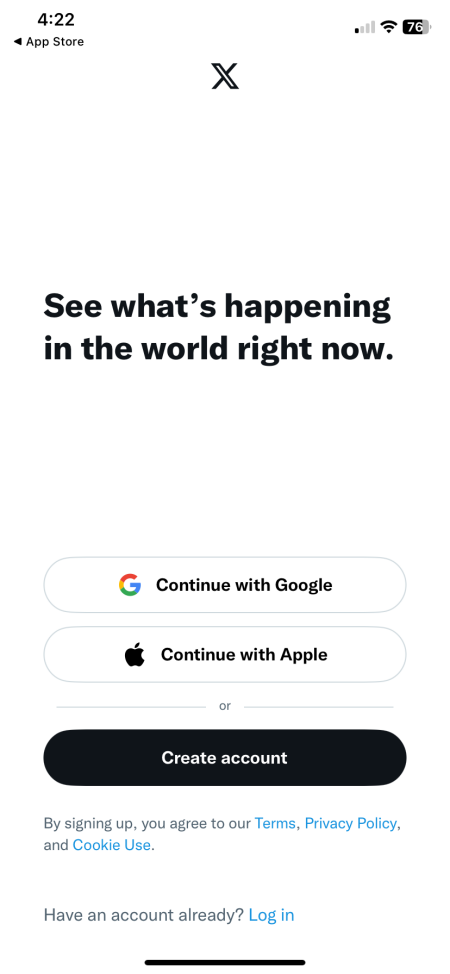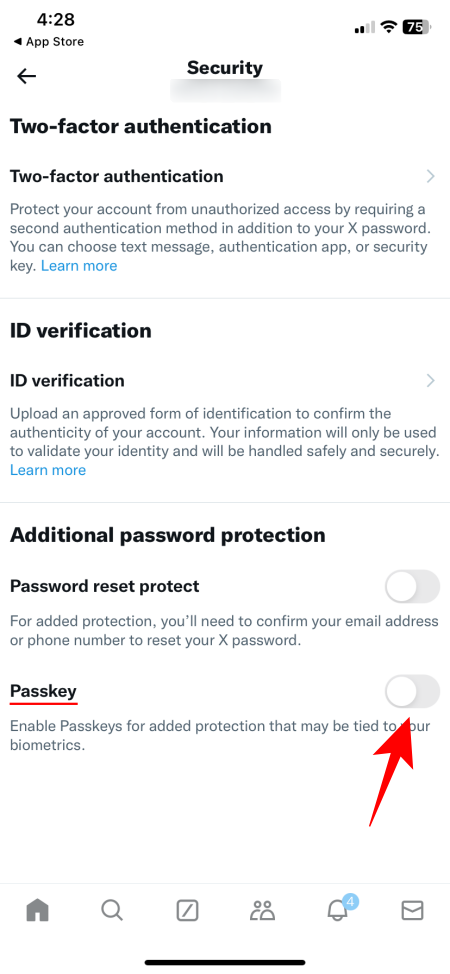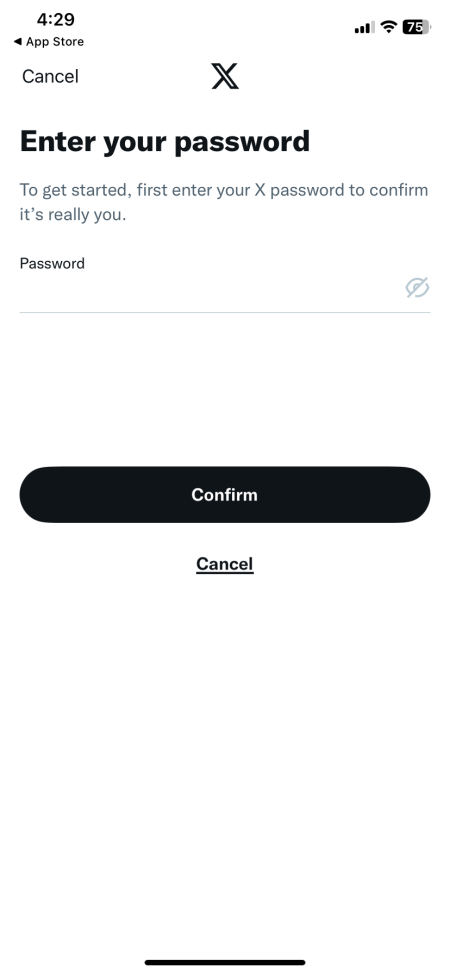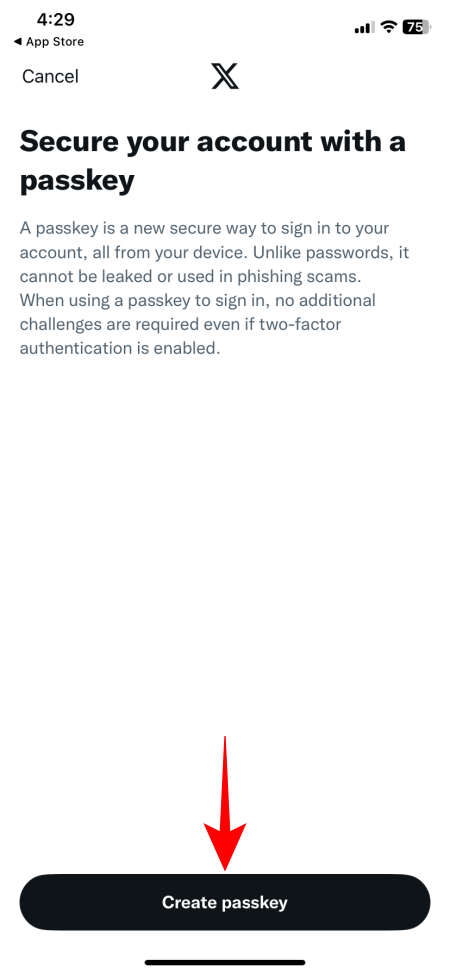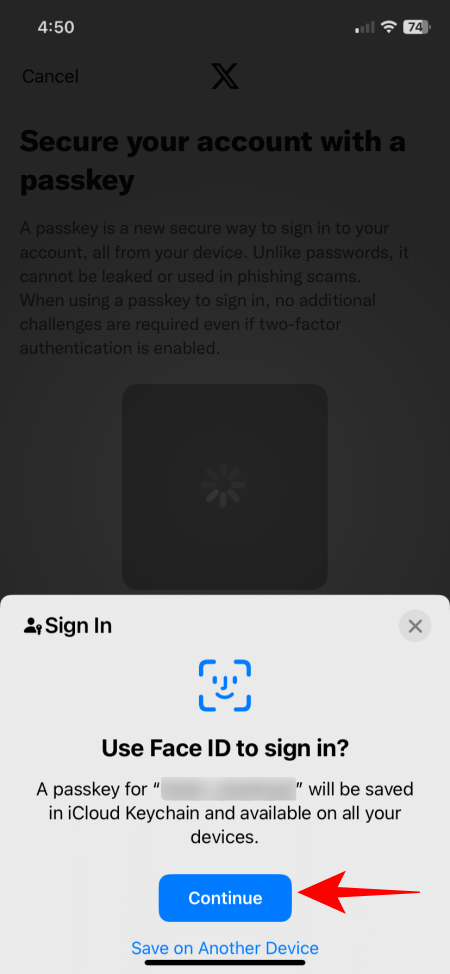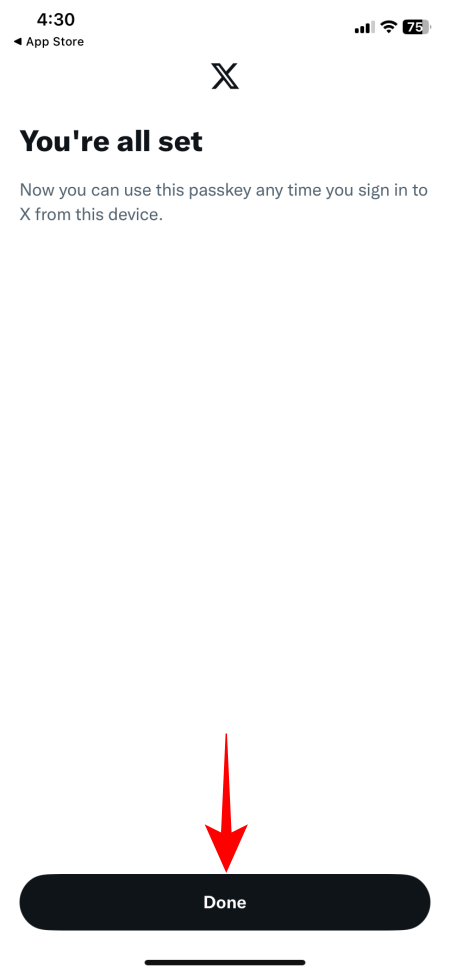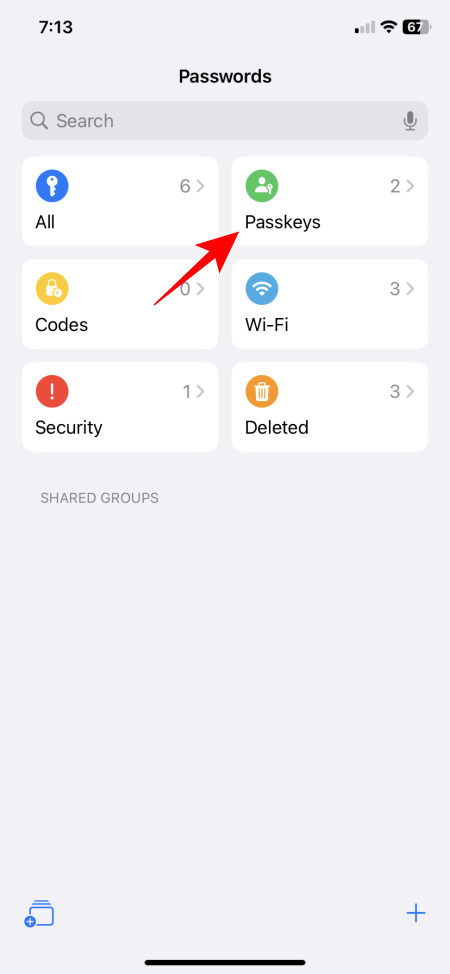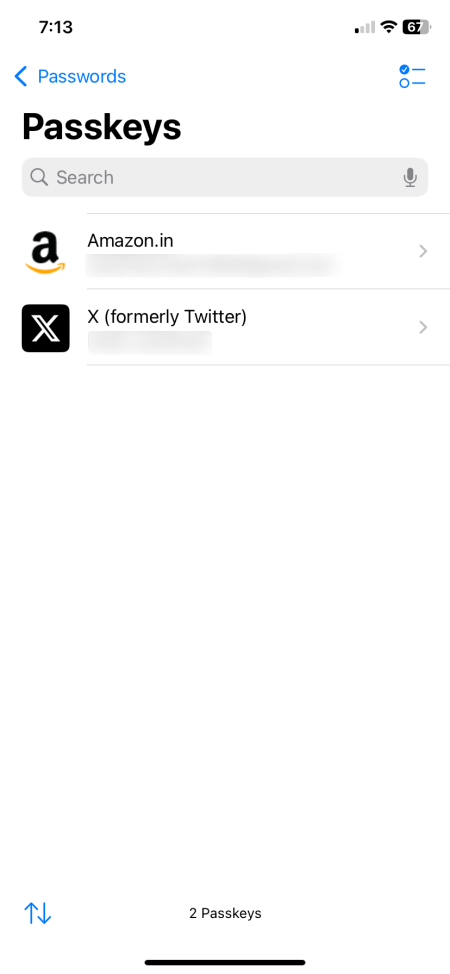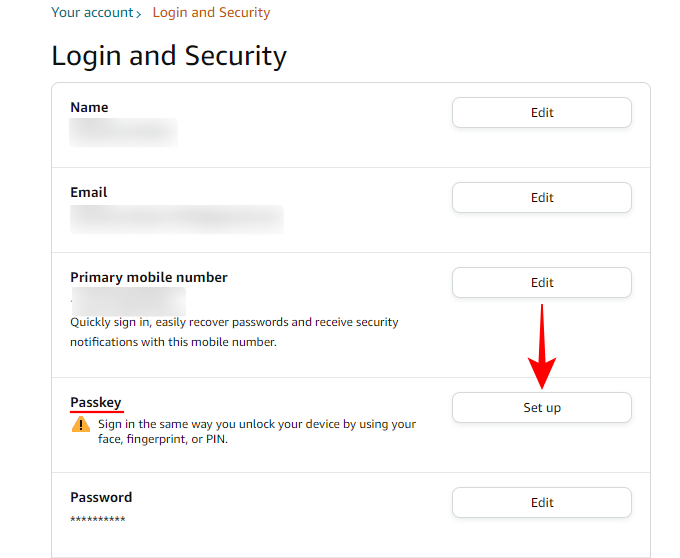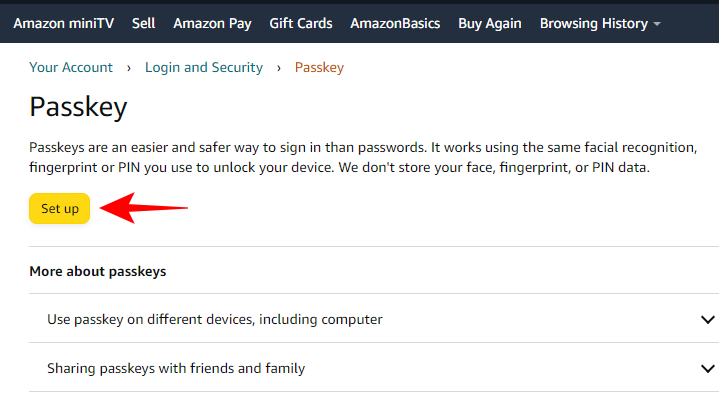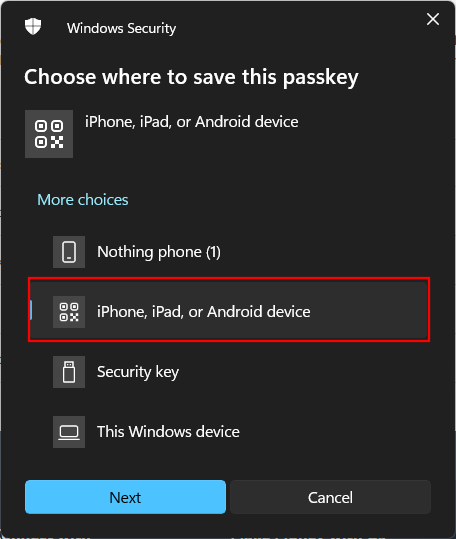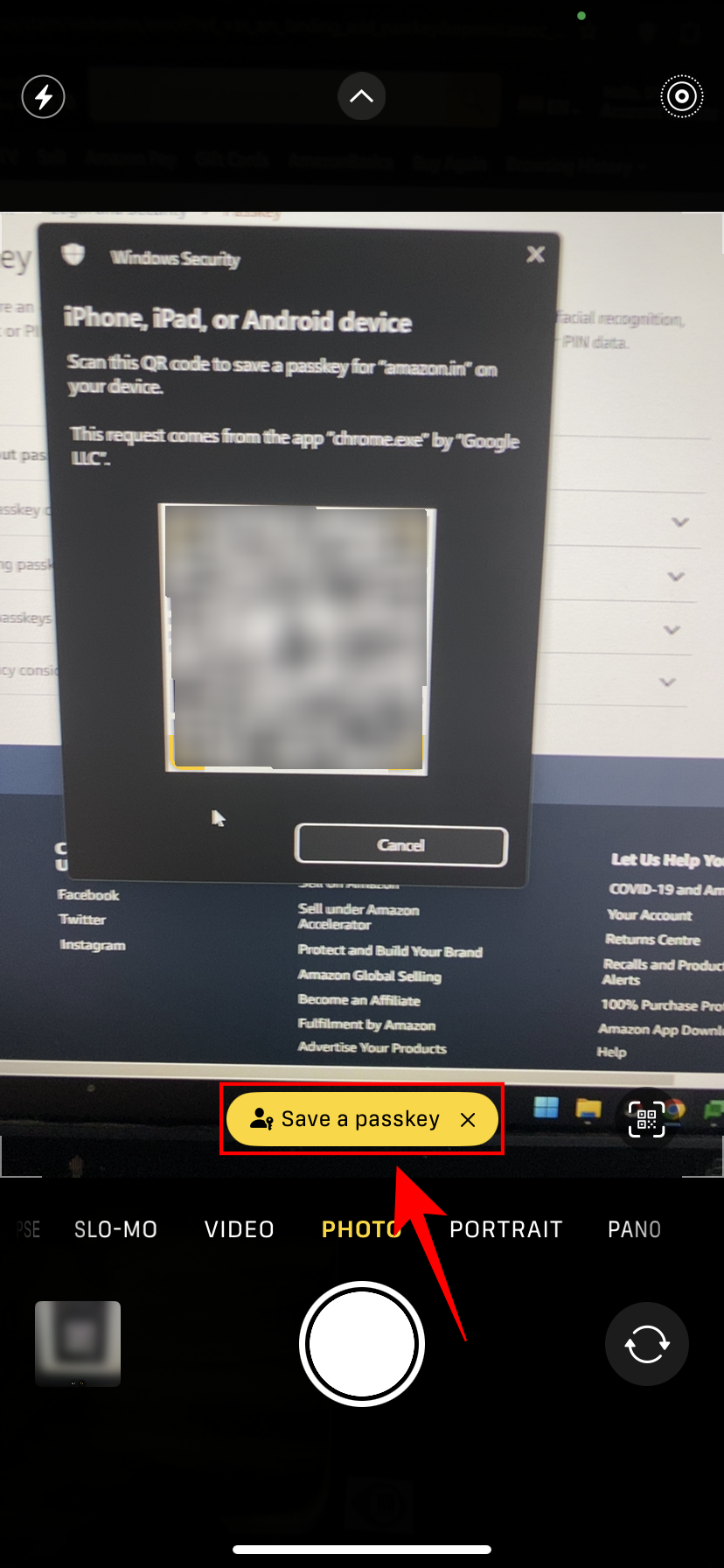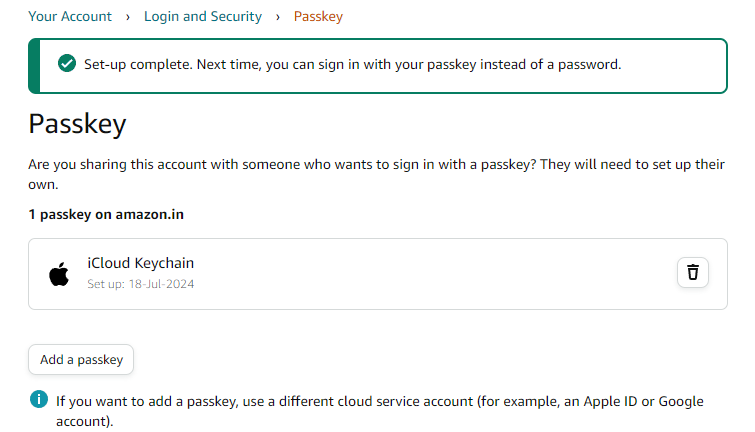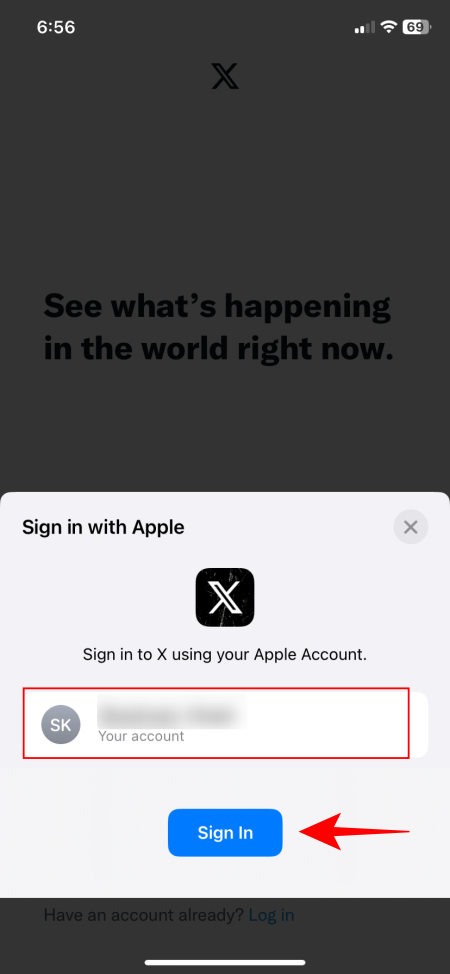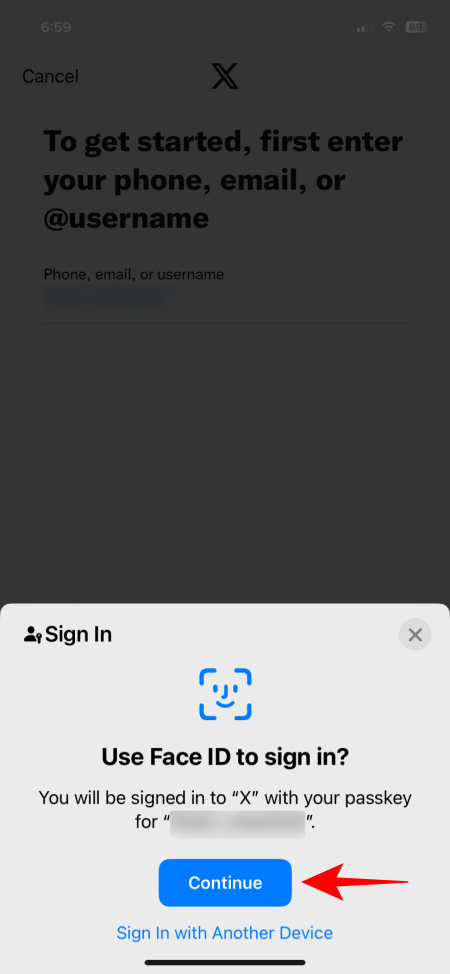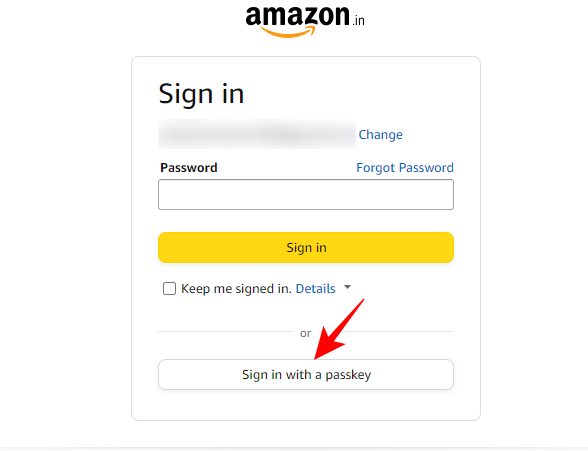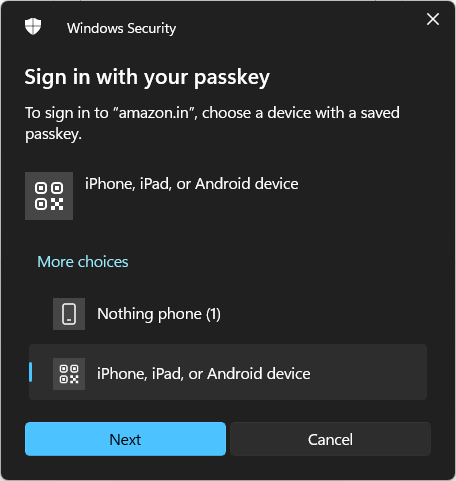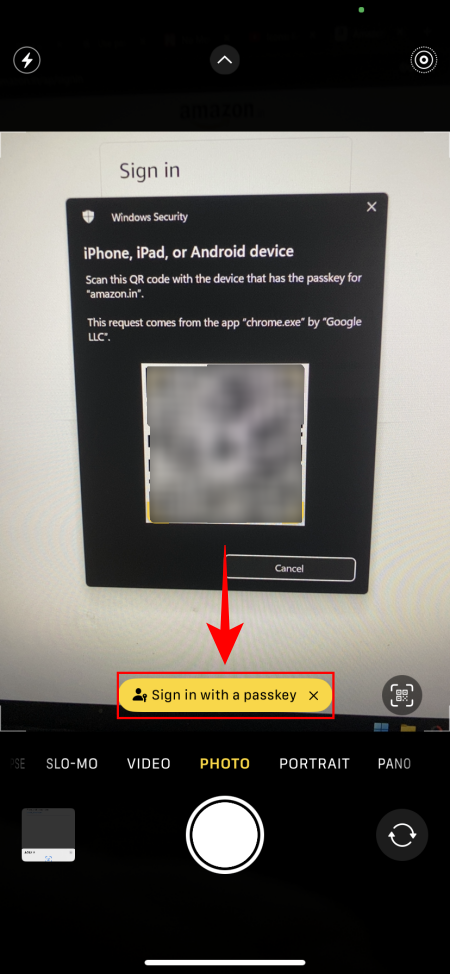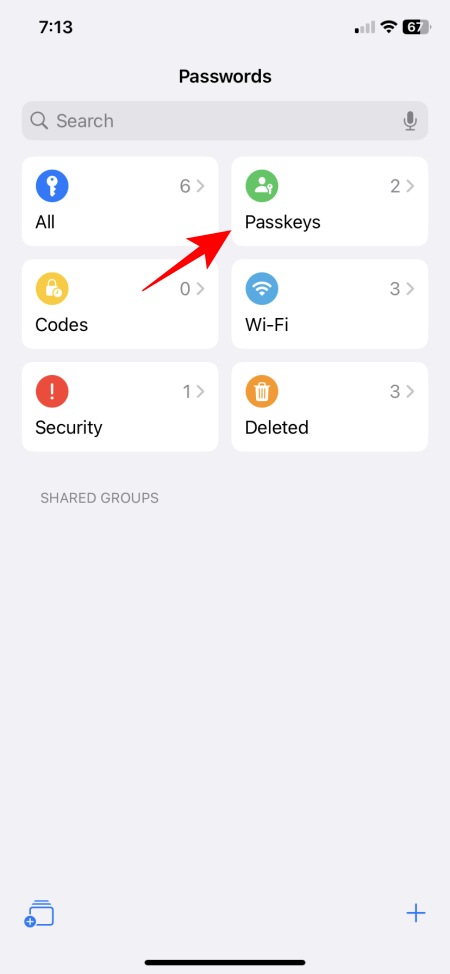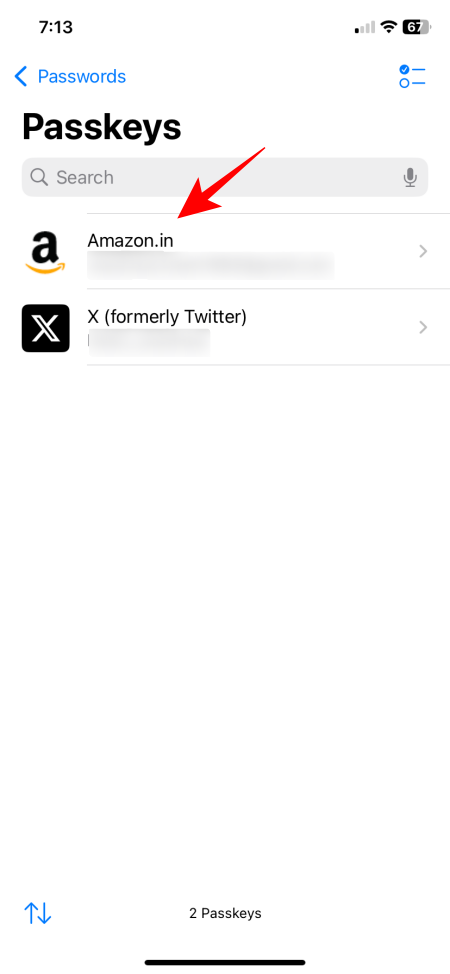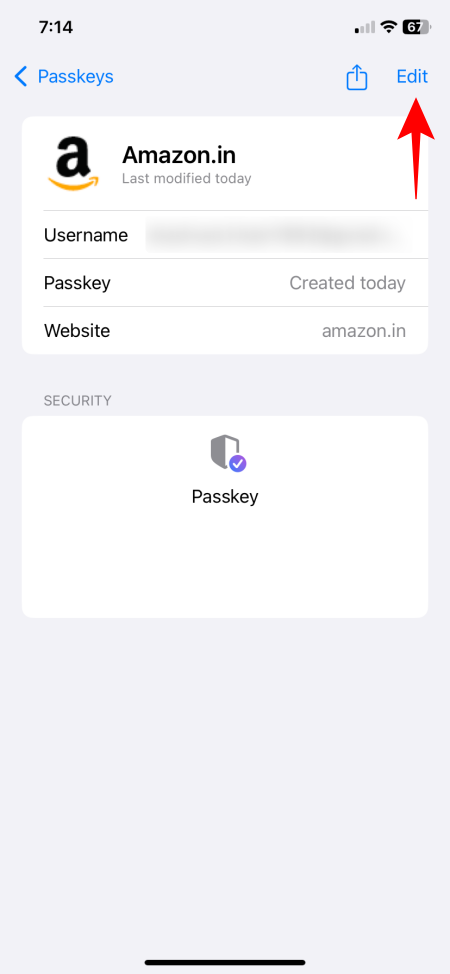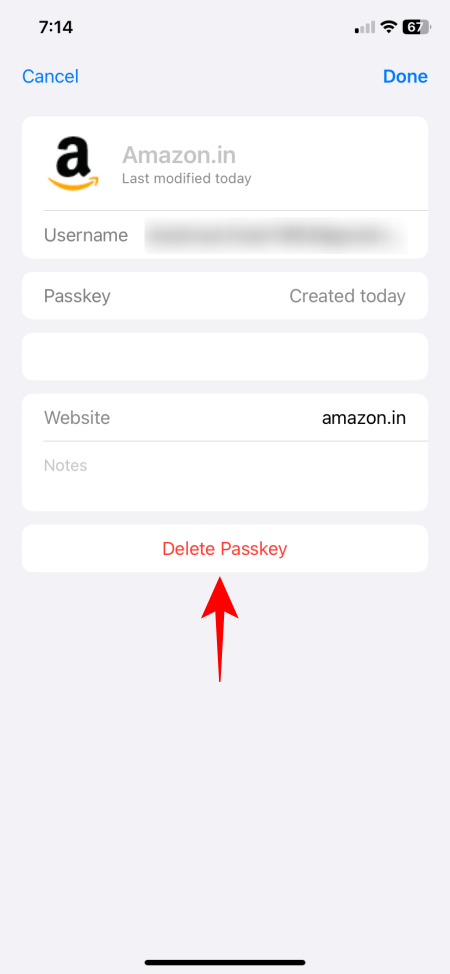Как использовать пароли в приложении Apple Passwords
Что нужно знать
- Пароли представляют собой более безопасную и быструю альтернативу традиционным способам входа в приложения, на веб-сайты и в службы.
- Приложение Passwords в iOS 18 позволяет вам создавать, сохранять, входить в систему и быстро получать доступ ко всем вашим паролям в одном месте.
- Вы можете создавать пароли на своем iPhone и других устройствах и сохранять их в приложении Passwords через iCloud Keychain.
- Пароли можно использовать для входа на любом устройстве с вашим Apple ID.
Apple настаивает на использовании паролей с тех пор, как они впервые появились в iOS 16. В качестве средства входа на веб-сайты и в приложения без пароля Apple еще больше усилила роль паролей в своем автономном приложении Passwords в iOS 18.
Если вы тоже хотите избавиться от хлопот, связанных с запоминанием паролей для различных веб-сайтов и приложений, а также от проблем безопасности, которые с этим связаны, вот как вы можете начать использовать пароли с помощью приложения Passwords от Apple в iOS 18.
Что такое пароли?
Пароли — это средство входа в приложения и веб-сайты без использования паролей. Впервые сформулированный FIDO Alliance, пароль основан на точном соответствии двух ключей: «закрытого» ключа, который хранится на вашем устройстве, и «открытого» ключа, который остается на веб-сайте или в сервисе, на который вы входите.
Программы для Windows, мобильные приложения, игры - ВСЁ БЕСПЛАТНО, в нашем закрытом телеграмм канале - Подписывайтесь:)
Для успешной аутентификации и входа в систему эти две части должны точно совпадать. Идея, лежащая в основе этого, не слишком отличается от физического хранилища, где ваш ключ и ключ безопасности хранилища должны совпасть.
Конечно, вам не нужно помнить свой конец ключа, так как он сохраняется на вашем устройстве и подтверждается с помощью биометрических данных вашего устройства или PIN-кодов. Вот почему пароли намного безопаснее, поскольку они не зависят от памяти пользователя или его способности устанавливать уникальные и сложные пароли.
Однако следует отметить, что пока не все веб-сайты, приложения и сервисы поддерживают пароли. Их число растет с каждым днем, это точно. Но пока это позволяют только несколько десятков сервисов. Вы можете найти индекс этих веб-сайтов, приложений и сервисов, созданный сообществом здесь.
Как создать пароль с помощью iPhone
В зависимости от приложения, веб-сайта или сервиса точные шаги по созданию ключа доступа будут отличаться. В шагах ниже вы найдете пример создания ключей доступа на X (Twitter).
- Когда вы впервые создаете учетную запись, вам будет предложено создать пароль с самого начала. Но если у вас уже есть учетная запись, просто войдите в систему, используя свой пароль.
- Затем перейдите в «Настройки» > «Безопасность» и найдите «Ключ доступа».
- Введите свой пароль для подтверждения. Затем выберите «Создать пароль».
- Пройдите аутентификацию и войдите в систему. После настройки нажмите «Готово».
- Созданный пароль теперь будет доступен в приложении Passwords в iOS 18.
Как создать пароль на другом устройстве (и сохранить его в приложении «Пароли»)
Вы также можете создать пароли на другом устройстве, но сохранить их в связке ключей iCloud и, таким образом, в приложении Passwords. Опять же, в зависимости от веб-сайта и устройства шаги могут немного отличаться. Здесь у нас есть пример создания пароля для учетной записи Amazon на устройстве Windows.
- Сначала войдите в сервис как обычно.
- Перейдите в Настройки > Ваша учетная запись. Найдите «Passkey» и нажмите «Настроить».

- Нажмите «Настроить», чтобы начать процесс.

- Выберите «Использовать другое устройство» или аналогичный вариант.

- Выберите свой iPhone.

- Откройте приложение «Камера» на вашем iPhone, чтобы отсканировать QR-код. При появлении запроса нажмите «Сохранить пароль».

- Обеспечьте аутентификацию с помощью биометрии или ПИН-кода.
- В случае успеха на странице веб-сайта появится «Связка ключей iCloud».

- Вы также увидите ключ доступа, доступный в приложении «Пароли» > «Ключи доступа».
Как использовать пароли для входа в приложение или на веб-сайт с помощью iPhone
После того, как вы сохранили пароль, вход с вашим паролем становится проще простого. Вот как это сделать:
- Откройте приложение, веб-сайт или службу на своем iPhone и нажмите «Войти».
- Выберите предложенное имя учетной записи и нажмите «Войти».
- Если имя вашей учетной записи не отображается, введите имя своей учетной записи.
- При появлении запроса на использование паролей для входа нажмите «Продолжить».
- Пройдите биометрическую аутентификацию, и вы войдете в систему. Вот так просто.
Как использовать пароли для входа на другом устройстве
Если вы входите в систему с другого устройства, вот как это сделать, используя свой пароль:
- Откройте приложение или веб-сайт, в который вы хотите войти, и введите имя своей учетной записи.
- На странице пароля нажмите «Войти с паролем».

- Выберите свой iPhone.

- Откройте приложение камеры, отсканируйте QR-код и выберите «Войти с помощью ключа доступа».

- Пройдите аутентификацию с помощью биометрических данных или PIN-кода вашего iPhone, и вы автоматически войдете в систему.
Как удалить пароль в приложении Passwords
После того, как ваши пароли будут сохранены в приложении Passwords в iOS 18, вы также можете легко удалить их. Вот как:
- Откройте приложение Passwords и выберите «Passkey». Выберите ключ доступа для приложения, веб-сайта или сервиса, которые вы хотите удалить.
- Нажмите «Изменить». Затем выберите «Удалить пароль».
Вы также можете перейти в настройки учетной записи веб-сайта, приложения или сервиса и удалить пароль оттуда. Однако, поскольку приложение Passwords в iOS 18 предоставляет единый магазин для всех ваших паролей, гораздо проще удалить их оттуда.
В мире, где утечки данных и фишинговые атаки становятся все более частыми, пароли предоставляют лучшую, более быструю и безопасную альтернативу. С выпуском автономного приложения Passwords в iOS 18 теперь стало намного проще, чем раньше, настраивать, входить в систему и получать доступ ко всем вашим паролям в одном месте.
Программы для Windows, мобильные приложения, игры - ВСЁ БЕСПЛАТНО, в нашем закрытом телеграмм канале - Подписывайтесь:)